- A+
最近在用Maya2022的时候发现了一个比较大的问题,那就是关于色彩空间方面的内容,因为Maya2022开始新加入了ACES的色彩空间,所以我们之前用的流程和做的项目在Maya2022中都会出现非常严重的颜色问题。
1、还原旧版色彩空间
第一种方法:窗口菜单 --- 设置/首选项 --- 首选项 --- 设置 --- 颜色管理 --- OCIO配置路径 --- 更改路径里的Maya2022-default即可
Maya2022-default为ACES色彩空间
Maya-legacy为默认色彩空间
按照第这种方法设置,每次新开Maya后都得重新设置,相对比较麻烦,用下面的方法设置一次就可以了。
第二种方法:找到Maya安装目录,我的是:
C:Program FilesAutodeskMaya2022
esourcesOCIO-configs,在里面有两个文件夹,正是OCIO配置文件存放的位置,只需要把两个文件夹的名字换一下即可,以后打开Maya的时候虽然显示的是Maya2022-default,但实际用的是Maya-legacy文件夹里的内容。
2、PT中的贴图还原到Maya2022中
在导出贴图的时候使用Arnold(AIStandard)的模板输出
Maya中贴图链接方式如下
BaseColor连接Base下的Color,色彩空间用sRGB
Metalness连接Base下的Metalness,色彩空间用Raw
Roughness连接Specular下的Roughness,色彩空间用Raw
Normal连接Geometry下的BumpMapping,色彩空间用Raw
凹凸类型需要切换成切线空间法线,Arnold下的Flip R Channel和Flip G Channel勾掉(上面的方法没法调节法线强度),建议可以使用aiNormalMap的节点连接,通过上面的Strength调节法线强度(用这个节点的话,法线贴图的格式使用默认sRGB模式)
所有用Raw格式的文件,都需要勾上颜色平衡下面的Alpha为亮度,如果不想看到警告提示,可以勾上忽略颜色空间文件规则
如果用多象限,需要把UV平铺模式改成UDIM(Mari)格式
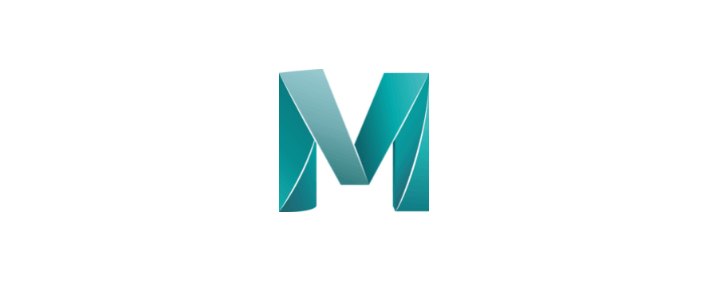
3、在ACES模式下还原贴图
ACES模式下,可以把Raw色彩空间的换成ACEScg的模式(效果和Raw一致)
如果是从sRGB转换过来的,会出现贴图不更新的情况,解决办法:打开渲染设置 --- Arnold Renderer --- Textures --- 勾掉Auto-convert Textures to TX和Use Existing TX Textures,这两个的功能是自动转为TX格式的文件和使用现有纹理的功能,勾掉后渲染时就会自动更新了(建议效果调好后,可以再勾回来)
4、使用Nuke还原ACES格式的素材
正常色彩空间渲染的素材直接在Nuke中打开就是正确的
使用ACES色彩空间的,打开Nuke后,按S打开项目设置 --- Color选项卡 --- color management改成OCIO模式 --- 需要把下面OCIO config改成aces_1.1或者acec_1.0.3
关于ACES色彩空间呈现出的效果要比普通色彩空间出来的更丰富,色域也更广,尤其是用在后期合成的时候更有效,现在很多软件都已经加入了这个色彩空间,也许未来行业上的流程也会慢慢转换到ACES模式,所以建议大家能了解的都尽量了解一下
当然,传统的色彩空间我们还得继续用着,因为行业上之前的很多项目都是用传统色彩空间做的,如果突然间换到ACES格式,很多项目的颜色都会出现比较严重的问题。加上行业流程的复杂性,流程一变公司里的所有人都得改变,对于这种大批量改变流程的问题,在公司里都是比较难推进的,只能一点一点慢慢渗透才可以。




